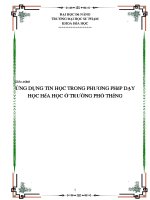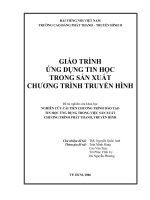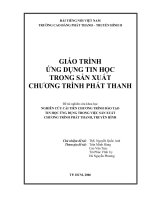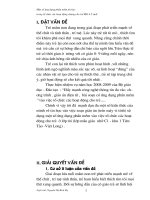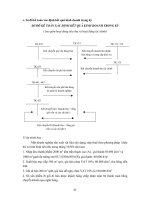Giáo trình ứng dụng tin học trong sản xuất chương trình phát thanh part 6 pptx
Bạn đang xem bản rút gọn của tài liệu. Xem và tải ngay bản đầy đủ của tài liệu tại đây (697.19 KB, 11 trang )
Giáo trình Ứng dụng tin học trong sản xuất chương trình phát thanh 55
Hình 63
menu File > Save as: lưu playlist.
menu File > New: đóng và tạo mới 1 playlist.
menu File > Open: mở một playlist có sẵn.
menu File > Delete: xóa playlist hiện tại.
Bước 3: Phát chương trình bằng các nút
Phát toàn bộ từ vị trí con trỏ cho đến hết.
Phát tập tin âm thanh ngay vị trí con trỏ.
Dừng phát.
Cho qua nhanh.
Lùi lại nhanh.
4.3. Tóm tắt và ôn luyện
Những gì bạn đã học trong phần này
- Thực hiện các hiệu ứng đặc biệt bằng hệ thống menu Tool
+ Mix
+ Fade
Giáo trình Ứng dụng tin học trong sản xuất chương trình phát thanh 56
+ Manual Crossfade
+ Reverse
+ Gearshift
+ EQ
+ Gain
+ Normalize
+ DirectX
- Thực hiện được một Playlist
Câu hỏi ôn tập
- Giải thích ý nghĩa của Destination và Clipboard trong cửa sổ mix ?
- Khi thực hiện chức năng Manual Crossfade, Gearsift chúng ta cần lưu ý
những vấn đề gì ?
- Chức năng EQ, Gain, và Normalize có những điểm giống và khác nhau như
thế nào ? Hãy trình bày và giải thích.
- Vì sao phải dùng Playlist ? Và trình bày những điểm cần chú ý khi thực
hiện tạo một playlist.
- Ngoài chương trình Playlist của Fast Edit, bạn có thể
sử dụng chương trình
nào khác để thực hiện chức năng tương tự hay không ?
Bài tập
Tên thư viện : D:\Fast Edit\BT-Bai 4\thuvien.rlb
1. <ổ đĩa CD>:\Fast Edit\BT-Bai 4\bao-gio.wav
2. <ổ đĩa CD>:\Fast Edit\BT-Bai 4\nh-hieu.wav
3. 01dbtt1.wav
4. 02dbtt2.wav
5. 03gthieu.wav
Giáo trình Ứng dụng tin học trong sản xuất chương trình phát thanh 57
6. <ổ đĩa CD>:\Fast Edit\BT-Bai 4\nhac-cat-1.wav
7. tin1.wav
8<ổ đĩa CD>:\Fast Edit\BT-Bai 4\nhac-cat-2.wav
9. tin2.wav
10. <ổ đĩa CD>:\Fast Edit\BT-Bai 4\nhac-cat-3.wav
11. tin3.wav
12. <ổ đĩa CD>:\Fast Edit\BT-Bai 4\nhac-cat-4.wav
13. tin4.wav
14. <ổ đĩa CD>:\Fast Edit\BT-Bai 4\nhac-cat-5.wav
15. tin5.wav
16. 04baihat.wav
17. 05kchtr.wav
Lưu play list lai với tên D:\Fast Edit\BT-Bai 4\tonghop.pla
Giáo trình Ứng dụng tin học trong sản xuất chương trình phát thanh 58
PHẦN 2:
PHẦN MỀM
COOL EDIT-PRO 2.0
NỘI DUNG THỜI LƯỢNG
Bài 1: Làm quen với chương trình biên tập âm thanh
COOL EDIT PRO 2.0
5 tiết
Bài 2 : Thực hành các thao tác cơ bản – chỉnh sửa 5 tiết
Bài 3 : Thực hành thu âm 5 tiết
Bài 4 : Thực hành Mixing & Fading 5 tiết
Bài 5 : Thực hành chức năng Multitrack 5 tiết
Ôn tập phần Cool Edit Pro 5 tiết
Tổng số 30 tiết
Giáo trình Ứng dụng tin học trong sản xuất chương trình phát thanh 59
BÀI 1:
LÀM QUEN VỚI CHƯƠNG TRÌNH BIÊN TẬP
ÂM THANH COOL EDIT PRO 2.0
Những gì bạn sẽ học trong bài này :
- Yêu cầu về cấu hình.
- Làm quen với cửa sổ giao diện làm việc của Cool Edit Pro 2.0.
Giáo trình Ứng dụng tin học trong sản xuất chương trình phát thanh 60
Về cơ bản, chương trình Cool Edit Pro cũng có những chức năng cơ bản như
chương trình Fast Edit. Cũng bao gồm các công cụ giúp bạn biên tập, chỉnh sửa âm
thanh; thu âm, sản xuất chương trình phát thanh bằng máy vi tính. Tuy nhiên, phần
mềm Cool Edit Pro hoàn toàn là một chọn lựa tốt nhất cho những yêu cầu công việc
chuyên nghiệp hơn với những tính năng vượt trội như: Multitrack, các bộ lọc Filter,
các chức năng lọc nhiễu, h
ỗ trợ đa số các loại định dạng âm thanh, có thể trích xuất
âm thanh trực tiếp từ CD, VCD, tập tin video, có thể tao ra các hiệu ứng âm thanh
vòm (Surround), âm thanh AC3 5.1, …
1.1. Yêu cầu cấu hình
1. Hệ điều hành
Windows 98/SE, Me, NT 4.0, 2000 (SP2 hoặc cao hơn), XP.
2. Yêu cầu phần cứng
CPU P4 1.800MHz trở lên.
512MB RAM (Lưu ý dung lượng RAM càng nhiều càng tốt).
Card âm thanh, head phone + mic.
Card màn hình 64MB trở lên.
Ổ đĩa cứng còn trống tối thiểu là 1GB.
Giáo trình Ứng dụng tin học trong sản xuất chương trình phát thanh 61
1.2. Cửa sổ làm việc
Hình 63
1. Nhóm các thanh (bar) của cửa sổ giao diện:
- Thanh tiêu đề (Title): hiển thị tên của tập tin đang làm việc. Nếu tập tin
chưa được lưu tên mặc định của chương trình là Untitled.
- Thanh thực đơn (Menu): chứa toàn bộ các menu lệnh của chương trình.
- Thanh công cụ (Toolbar): chứa các nút công cụ.
- Thanh trạng thái (Status bar): hiển thị chế độ làm việc, thông tin về tập tin
âm thanh, …
2. Nhóm các cửa sổ:
- Cửa sổ Organizer: quản lý tập tin âm thanh.
- C
ửa sổ Waveform: là cửa sổ chính hiển thị và biên tập âm thanh.
3. Các vùng khác:
- Các nút Transport: thực hiện các chức năng thu phát…
- Các nút Zoom: có thể phóng to thu nhỏ dạng sóng.
- Đồng hồ hiển thị thời gian.
Giáo trình Ứng dụng tin học trong sản xuất chương trình phát thanh 62
- Bảng điều khiển hiển thị / chọn.
- Đồng hồ biên độ: chỉ thị mức biên độ khi thu, phát.
Các thao tác từ cơ bản đến phức tạp đều thực hiện tương tự như chương trình
Fast Edit. Chúng ta sẽ tìm hiểu và thực hiện thông qua các bài tập của phần 1 bằng
chương trình biên tập âm thanh Cool Edit Pro.
Giáo trình Ứng dụng tin học trong sản xuất chương trình phát thanh 63
BÀI 2:
THỰC HÀNH CÁC THAO TÁC CƠ BẢN –
CHỈNH SỬA
Thực hiện sắp xếp và chỉnh sửa các đoạn âm thanh cho đúng với nội dung
bên dưới có trong đĩa CD kèm theo giáo trình có đường dẫn là:
<ổ đĩa CD>:\FastEdit\BT-Bai 1\
- bt1-sapxep1.wav : Bây giờ là những thông tin dự báo thời tiết ngày và đêm hôm
nay
- bt1-sapxep2.wav : Mời quý vị và các bạn nghe chương trình thời sự sáng của Đài
Tiếng Nói Việt Nam
- bt1-sapxep3.wav : Chương trình thời sự của Đài Tiếng Nói Việt Nam sáng nay
đến đây là hết xin chào tạm biệ
t quý vị và các bạn.
Lưu các tập tin lại theo tên tương ứng như sau:
sapxep1.wav Æ D:\Fast Edit\BT-Bai 1\gtthtiet.wav
sapxep2.wav Æ D:\Fast Edit\BT-Bai 1\gt-chtr.wav
sapxep3.wav Æ D:\Fast Edit\BT-Bai 1\ket-chtr.wav
Giáo trình Ứng dụng tin học trong sản xuất chương trình phát thanh 64
Bước 1: Mở tập tin cần chỉnh sửa
- Mở tập tin <ổ đĩa CD>:\FastEdit\BT-Bai 1\bt1-sapxep1.wav bằng cách
chọn menu File > Open …
Hình 63
- Chọn tập tin bt1-sapxep1.wav
Bước 2: Kiểm tra và chọn đoạn của tập tin âm thanh
- Dạng sóng của tập tin âm thanh vừa chọn xuất hiện trên cửa sổ Waveform.
Nghe kiểm tra bằng cách bấm vào thanh Space Bar (thanh dài) hoặc bấm vào nút
Play (Alt + P) hoặc Play to End trong nhóm các nút Transport.
- Ta thấy thứ tự của đoạn âm thanh bị xáo trộn. Nghe và xác định vị trí của
các đoạn âm thanh.
Hình 64
Giáo trình Ứng dụng tin học trong sản xuất chương trình phát thanh 65
- Quét khối đoạn “thời tiết” ở cuối đoạn bấm chuột ở đầu đoạn và kéo rê
chuột đến cuối hoặc bấm chuột ở đầu đoạn , bấm Shift + End.
- Quét khối đoạn “bây giờ là những” như thao tác bên trên.
Hình 65
Bước 3: Thực hiện biên tập đoạn âm thanh
- Bấm vào nút Cut
trên thanh Toolbar.
- Bấm phím Home để đưa con trỏ về đầu đoạn âm thanh.
- Bấm nút Paste
hoặc tổ hợp phím Ctrl + V để dán đoạn âm thanh “bây
giờ là những” vào đầu đoạn. Lưu ý nhầm lẫn nút Paste
và nút Mix Paste
- Tương tự, thực hiện các đoạn âm thanh còn lại tiếp nối theo. Cuối cùng ta
được sản phẩm như sau.
Hình 66